
斑马GX430t驱动
v5.1.07 官方最新版大小:9.0M更新:2015-12-11
类别:打印机驱动系统:WinAll
分类

大小:9.0M更新:2015-12-11
类别:打印机驱动系统:WinAll

斑马GX430t是一款桌面条码打印机,这款打印机在使用前是需要安装驱动的,不然没法正常连接电脑,这里西西给大家提供了斑马GX430t驱动下载,如果你打打印机无法正常使用可以来西西下载这款驱动解决问题。
4 英寸/秒的速度和 300 dpi 的分辨率;
拥有最简便的碳带加载系统;
EPL 和 ZPL 编程语言以及三重连接;
可调节的介质传感器、切纸器和剥离器。
适用:适用于各类应用和行业。
1.应确保介质安装正确,打印机顶盖已合上。 如果尚未打开打印机电源,应将电源打开。如果打印机在初始化过程中状态指示灯呈绿色闪烁状态 (暂停模式),应按一下 “进纸 ”按钮,将打印机设置在 “ 就绪” 模式下。
2.将“进纸”按钮按下两到三次,让打印机根据装入的介质执行校准。在此过程中,打印机可能会送入多张标签纸。
3.在状态指示灯持续为绿色时,应按住 “进纸 ”按钮直到状态指示灯闪烁一次。
4.松开“进纸 ”按钮。 将打印出一张配置标签。
1. 找到文件夹中的Setup.exe文件,双击,如图:

2.直接点击“OK”按钮,如图:
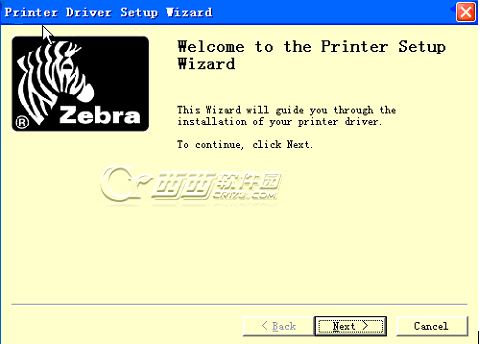
3.直接点击“Next”按钮,如图。此处左侧选择Manufacturers中的ZEBRA ZPL,右侧选择相应的Printers型号,这里我们以Zebra 110PAX LH/RH (300dpi)为例,Zebra 105SL (300dpi)也一样,选择即可。
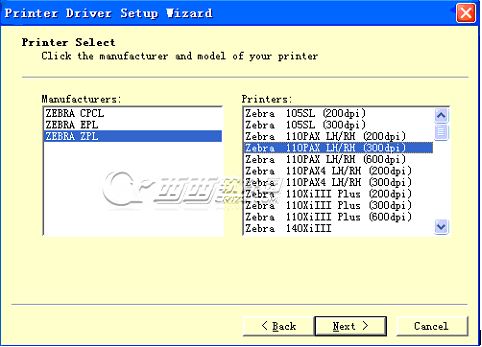
4.选中如上图,点击“Next”按钮,如下图:此处选择LPT1端口
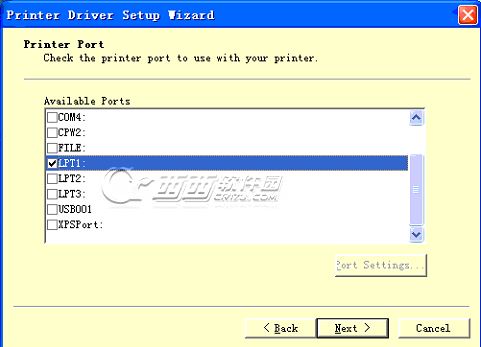
5.点击上图“Next”按钮,如下图,此处的名字默认即可,无需修改,因打印条码软件已经绑定Zebra 110PAX LH/RH (300dpi),此处默认的。如果此处打印机名字客户一定要修改,也是可以的
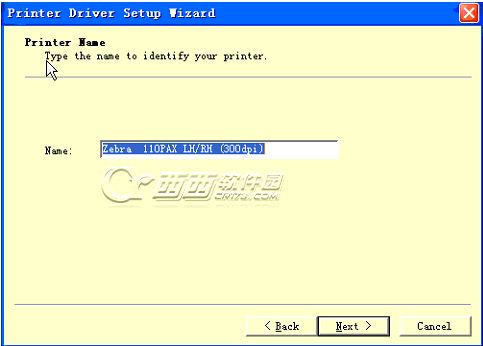
6.打印机名字按上面要求设置好之后,点击“Next”按钮,如下图:
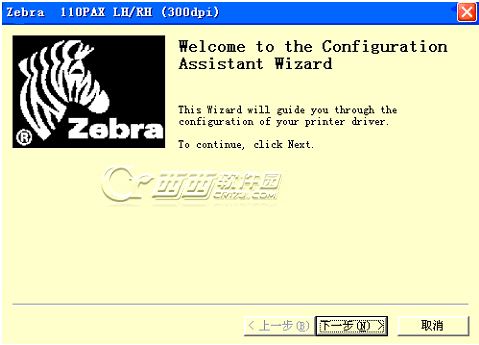
7.点击“下一步”按钮,如图。其中的默认即可,无需设置。
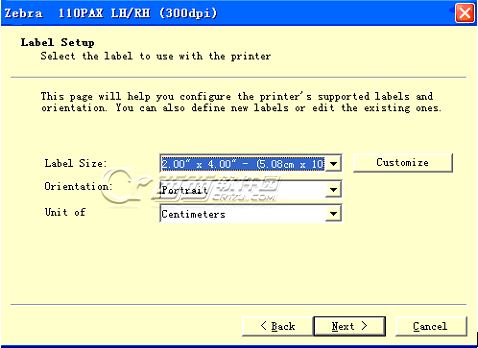
8. 点击“Next”按钮,如图。其中的默认即可,无需设置。
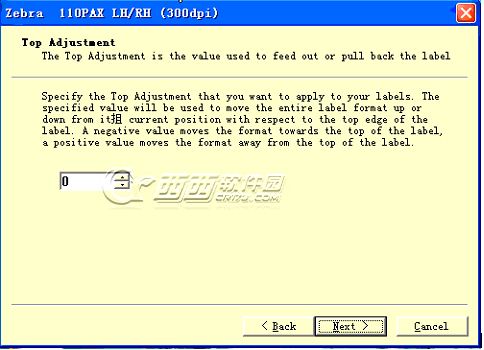
9. 点击“Next”按钮,如图。其中的默认即可,无需设置。
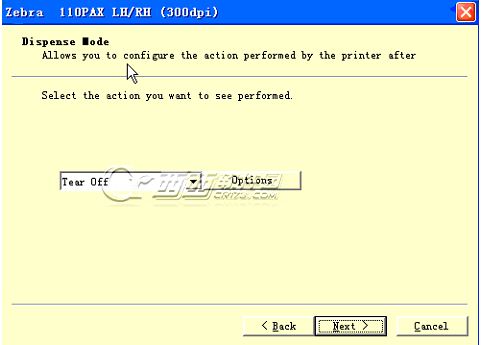
10. 点击“Next”按钮,如图。其中的默认即可,无需设置。
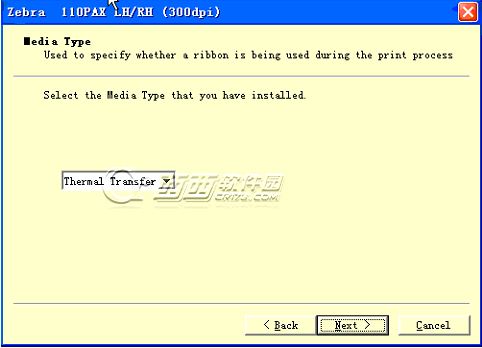
11. 点击“Next”按钮,如图。再点击“Finish”按钮,即安装成功!
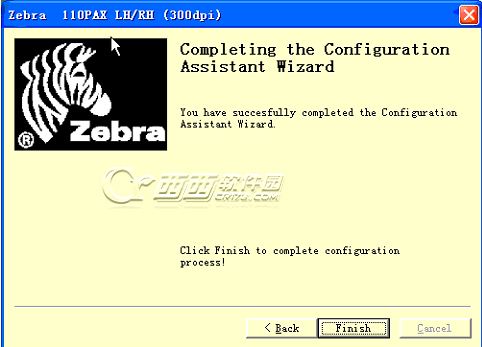
惠普M402n驱动打印机驱动M16.0.1
查看科诚RT700i打印机驱动打印机驱动M
查看兄弟Brother DCP-7057 驱动打印机驱动M官方版
查看海岸线LQ-630打印机驱动打印机驱动M官方版
查看科密BF 630K打印机驱动打印机驱动MV1.004官方版
查看浩顺POS P80系列驱动驱动打印机驱动MV7.01官方最新版
查看东芝Toshiba e-STUDIO6506AC 驱动打印机驱动MV1.2.1
查看惠普P2014n打印机驱动打印机驱动Mv20130401 官方版
查看戴尔Dell 2145cn 驱动打印机驱动M官方版
查看映美lq300kii打印机驱动打印机驱动.33Mv1.0官方版
查看沧田dt818k打印机驱动打印机驱动M官方版
查看沧田条码打印机驱动打印机驱动Mv1.0.0.1 官方最新版
查看ZY-TP21便捷式打印机驱动打印机驱动M
查看爱普生l850驱动打印机驱动Mv2.21 官方最新版
查看映美rp600打印机驱动打印机驱动Mv2.0 官方最新版
查看三星CLX-6260FR打印机驱动打印机驱动M官方版
查看北洋98NP驱动打印机驱动MV1.23 官方最新版
查看富士通dpk5236h打印机驱动打印机驱动M官方版
查看惠普Laser Jet M1005打印机驱动打印机驱动MV2.7.7 官方版
查看佳能mf4450打印机驱动打印机驱动Mv1.0官方版
查看佳能Canon imageCLASS MF4712G驱动打印机驱动MV11.3
查看佳能mf8050cn一体机驱动打印机驱动Mv20.05官方版
查看佳博gp80160打印机驱动打印机驱动M官方版
查看爱普生lq590k驱动打印机驱动Mv5.1.0.0 官方最新版
查看点击查看更多























